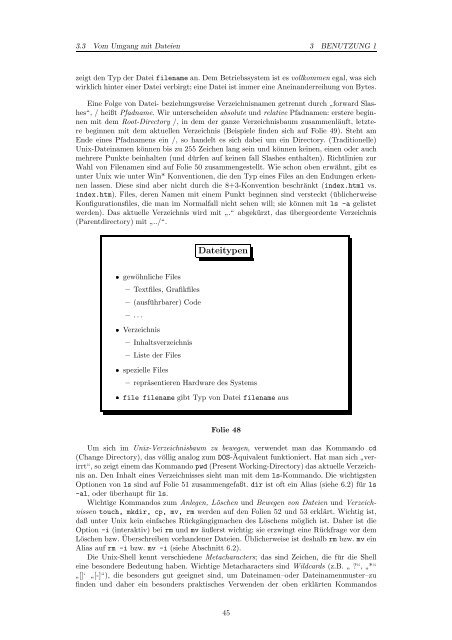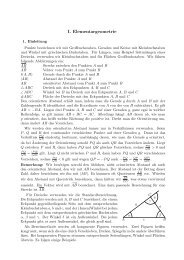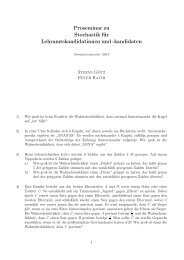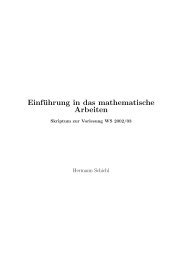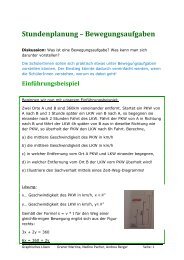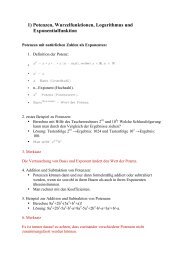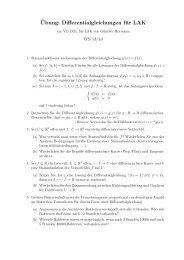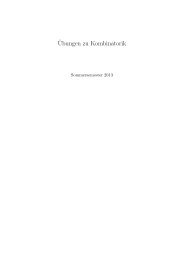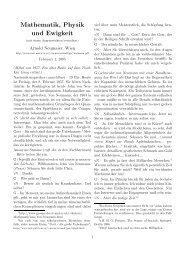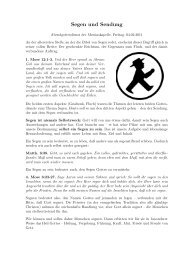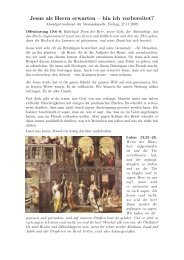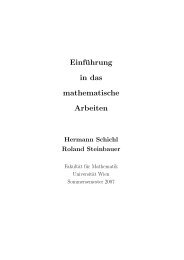Technische Praxis der Computersysteme Teil 1 - Universität Wien
Technische Praxis der Computersysteme Teil 1 - Universität Wien
Technische Praxis der Computersysteme Teil 1 - Universität Wien
Sie wollen auch ein ePaper? Erhöhen Sie die Reichweite Ihrer Titel.
YUMPU macht aus Druck-PDFs automatisch weboptimierte ePaper, die Google liebt.
3.3 Vom Umgang mit Dateien 3 BENUTZUNG 1<br />
zeigt den Typ <strong>der</strong> Datei filename an. Dem Betriebssystem ist es vollkommen egal, was sich<br />
wirklich hinter einer Datei verbirgt; eine Datei ist immer eine Aneinan<strong>der</strong>reihung von Bytes.<br />
Eine Folge von Datei- beziehungsweise Verzeichnisnamen getrennt durch ”<br />
forward Slashes“,<br />
/ heißt Pfadname. Wir unterscheiden absolute und relative Pfadnamen: erstere beginnen<br />
mit dem Root-Directory /, in dem <strong>der</strong> ganze Verzeichnisbaum zusammenläuft, letztere<br />
beginnen mit dem aktuellen Verzeichnis (Beispiele finden sich auf Folie 49). Steht am<br />
Ende eines Pfadnamens ein /, so handelt es sich dabei um ein Directory. (Traditionelle)<br />
Unix-Dateinamen können bis zu 255 Zeichen lang sein und können keinen, einen o<strong>der</strong> auch<br />
mehrere Punkte beinhalten (und dürfen auf keinen fall Slashes enthalten). Richtlinien zur<br />
Wahl von Filenamen sind auf Folie 50 zusammengestellt. Wie schon oben erwähnt, gibt es<br />
unter Unix wie unter Win* Konventionen, die den Typ eines Files an den Endungen erkennen<br />
lassen. Diese sind aber nicht durch die 8+3-Konvention beschränkt (index.html vs.<br />
index.htm). Files, <strong>der</strong>en Namen mit einem Punkt beginnen sind versteckt (üblicherweise<br />
Konfigurationsfiles, die man im Normalfall nicht sehen will; sie können mit ls -a gelistet<br />
werden). Das aktuelle Verzeichnis wird mit ”<br />
.“ abgekürzt, das übergeordente Verzeichnis<br />
(Parentdirectory) mit ”<br />
../“.<br />
Dateitypen<br />
gewöhnliche Files<br />
– Textfiles, Grafikfiles<br />
– (ausführbarer) Code<br />
– . . .<br />
Verzeichnis<br />
– Inhaltsverzeichnis<br />
– Liste <strong>der</strong> Files<br />
spezielle Files<br />
– repräsentieren Hardware des Systems<br />
file filename gibt Typ von Datei filename aus<br />
Folie 48<br />
Um sich im Unix-Verzeichnisbaum zu bewegen, verwendet man das Kommando cd<br />
(Change Directory), das völlig analog zum DOS-Äquivalent funktioniert. Hat man sich verirrt“,<br />
so zeigt einem das Kommando pwd (Present Working-Directory) das aktuelle Verzeich-<br />
”<br />
nis an. Den Inhalt eines Verzeichnisses sieht man mit dem ls-Kommando. Die wichtigsten<br />
Optionen von ls sind auf Folie 51 zusammengefaßt. dir ist oft ein Alias (siehe 6.2) für ls<br />
-al, o<strong>der</strong> überhaupt für ls.<br />
Wichtige Kommandos zum Anlegen, Löschen und Bewegen von Dateien und Verzeichnissen<br />
touch, mkdir, cp, mv, rm werden auf den Folien 52 und 53 erklärt. Wichtig ist,<br />
daß unter Unix kein einfaches Rückgängigmachen des Löschens möglich ist. Daher ist die<br />
Option -i (interaktiv) bei rm und mv äußerst wichtig; sie erzwingt eine Rückfrage vor dem<br />
Löschen bzw. Überschreiben vorhandener Dateien. Üblicherweise ist deshalb rm bzw. mv ein<br />
Alias auf rm -i bzw. mv -i (siehe Abschnitt 6.2).<br />
Die Unix-Shell kennt verschiedene Metacharacters; das sind Zeichen, die für die Shell<br />
eine beson<strong>der</strong>e Bedeutung haben. Wichtige Metacharacters sind Wildcards (z.B. ?“, *“ ” ”<br />
” []‘ [-]“), die beson<strong>der</strong>s gut geeignet sind, um Dateinamen–o<strong>der</strong> Dateinamenmuster–zu<br />
”<br />
finden und daher ein beson<strong>der</strong>s praktisches Verwenden <strong>der</strong> oben erklärten Kommandos<br />
45